 Outlook Ribbonbar via Gruppenrichtlinie einblenden
Outlook Ribbonbar via Gruppenrichtlinie einblenden - 08.05.2023
von Thomas Windscheif / Microlinc
betrifft:
Outlook Build 3204
Bei einigen Kunden verschwand plötzlich die Ribbonbar in Outlook.
Dies führte zu Nachfragen, wie man denn nun E-Mails löschen können bevor man diese einzeln öffnet.
Über Doppelklick z. B. auf "Start" in dem Menü wird die vollständige Ribbonbar wieder angezeigt.
Allerdings ist das für Anwender weniger intuitiv und bei einer entsprechenden Menge von Usern ein hoher Kommunikationsaufwand.
Die Ribbonbar lässt sich auch über Registry-Keys über Gruppenrichtlinien im User-Hive verteilen.
Nachfolgend der Zustand mit "gekürzter" ("verschwundener" Ribbonbar):

Schlüsselpfad: HKEY_CURRENT_USER\SOFTWARE\Microsoft\Office\16.0\Common\Toolbars\Outlook
DWORD-Wertname: QuickAccessToolbarStyleExplorer
DWORD-Wertinhalt: 1301 (dezimal)
Die vollständige Ribbonbar:
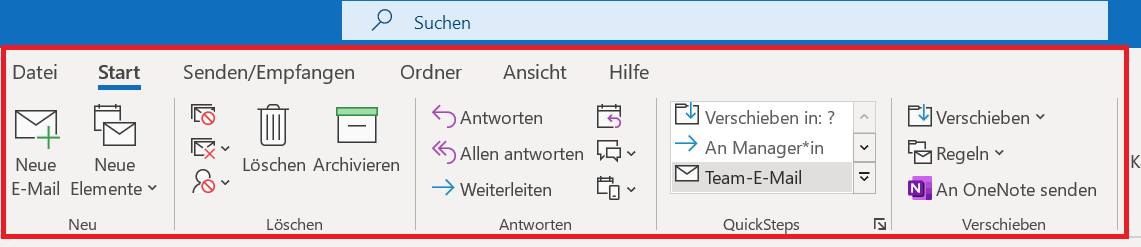
Schlüsselpfad: HKEY_CURRENT_USER\SOFTWARE\Microsoft\Office\16.0\Common\Toolbars\Outlook
DWORD-Wertname: QuickAccessToolbarStyleExplorer
DWORD-Wertinhalt: 1297 (dezimal)
Im Modus der "vollständigen Ribbonbar" kann man als User noch entscheiden, ob man eine Zeile oder mehrere Zeile angezeigt bekommt, hierzu kann ganz rechts unten in der Ribbonbar einen unscheinbaren Pfeil anklicken:
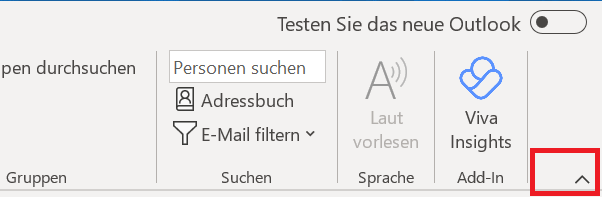
Schlüsselpfad: HKEY_CURRENT_USER\SOFTWARE\Microsoft\Office\16.0\Outlook\Preferences
DWORD-Wertname: EnableSingleLineRibbon
DWORD-Wertinhalt: 0 (dezimal)
Der einzeilige Modus lässt sich über den Key selbstverständlich auch aktivieren:

Schlüsselpfad: HKEY_CURRENT_USER\SOFTWARE\Microsoft\Office\16.0\Outlook\Preferences
DWORD-Wertname: EnableSingleLineRibbon
DWORD-Wertinhalt: 1 (dezimal)